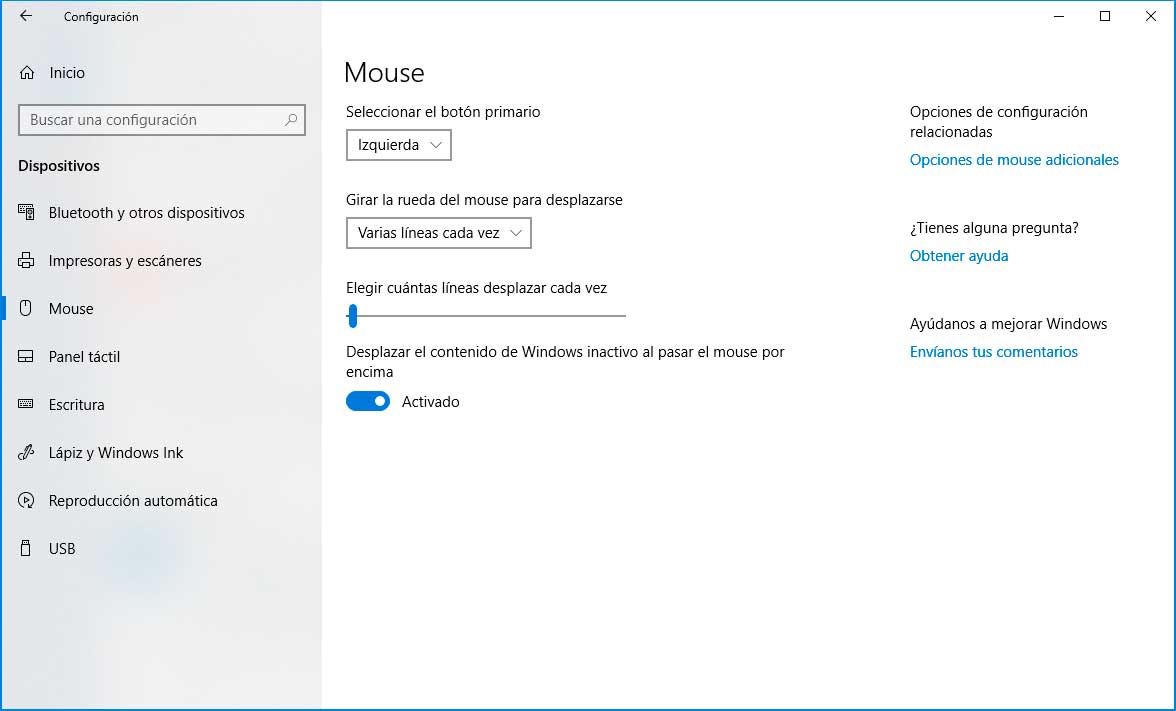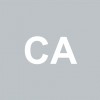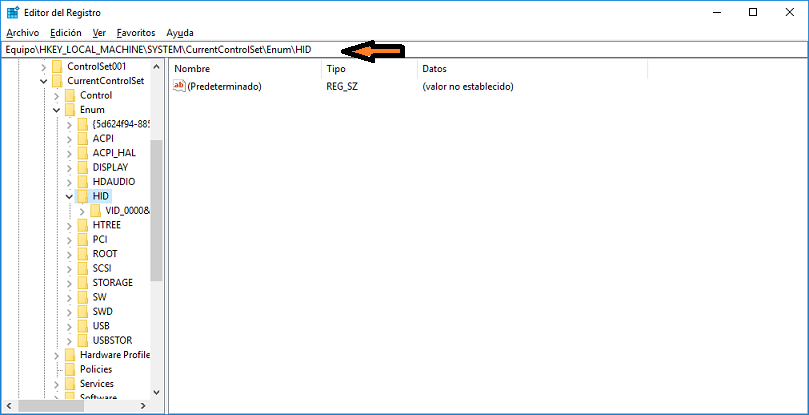Parece que algunos usuarios de Windows 10 están teniendo problemas para invertir la rueda del mouse, al parecer tiene que ver con las aplicaciones nativas del equipo, sin embargo puedes realizarlo realizando estos sencillos pasos que te indico a continuación.
Debo aclararte que lo primero que tienes que saber es el VID ID de tu raton, así como necesitaras buscar en el registro de Windows.
1.- Abre la sección de “Mouse y otros dispositivos”, debes hacer clic doble para ir a “Propiedades” luego presiona en “Camino de instancia del dispositivo” en el valor que se observa haces clic con el botón derecho, ahora debes copiar el resultado en tu bloc de notas.
2.- En la barra de búsqueda de Windows escribe REGEDIT, y ejecútalo como administrador, ahora ve a la sección: HKEY_LOCAL_MACHINE/SYSTEM/CurrentControlSet/Enum/HID, es momento de comparar lo que copiaste en tu block de notas y debe coincidir el valor VID de tu raton.
Se verá una sub carpeta con el nombre "RuedaFlipFlop" allí haces dos clic, Ahora procedes a cambiar el valor de 0 a 1, de no existir esta sección proseguimos con cada carpeta. Para finalizar se debe cerrar el registro regedit y procedes a reiniciar el equipo, y al encender la ruega del raton funcionara de manera invertida.